Comment mettre des fichiers sur un lecteur flash
Si vous travaillez sur plusieurs ordinateurs ou si vous devez transporter des fichiers vers un autre emplacement pour les imprimer, il est important de pouvoir déplacer ou transférer facilement des fichiers. Les lecteurs flash (souvent appelés clés USB ou clés USB) offrent une solution simple à ce problème.
Mais si vous avez un lecteur flash et que vous ne savez pas comment y mettre vos fichiers, alors en utiliser un pourrait être un problème. Heureusement, vous pouvez lire notre petit guide ci-dessous pour savoir comment copier vos fichiers sur une clé USB.
Comment copier des fichiers sur un lecteur flash
Cet article est écrit sur un ordinateur Windows 7 et va copier et coller les fichiers de votre ordinateur sur le lecteur flash. Cela laissera une copie du fichier d'origine sur votre ordinateur et placera une deuxième copie du fichier sur le lecteur flash. Avant de commencer le didacticiel ci-dessous, assurez-vous que votre lecteur flash est connecté à un port USB de votre ordinateur.
Avez-vous besoin d'un nouveau lecteur flash? Ils sont devenus vraiment bon marché, et vous pouvez même obtenir des lecteurs flash de 32 Go, comme celui-ci, à des prix très bas.
Étape 1: recherchez le ou les fichiers sur votre ordinateur que vous souhaitez placer sur le lecteur flash.

Étape 2: cliquez sur le ou les fichiers que vous souhaitez placer sur le lecteur flash. Vous pouvez sélectionner plusieurs fichiers ou dossiers en maintenant la touche Ctrl enfoncée sur votre clavier, puis en cliquant sur chaque fichier que vous souhaitez copier.
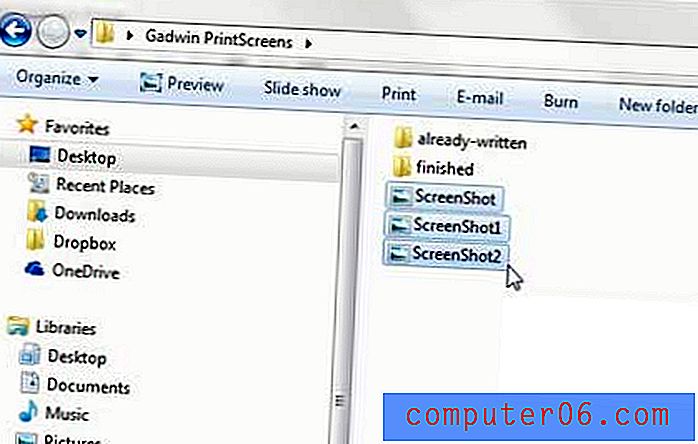
Étape 3: cliquez avec le bouton droit sur l'un des fichiers sélectionnés, cliquez sur Envoyer vers, puis sélectionnez votre lecteur flash.
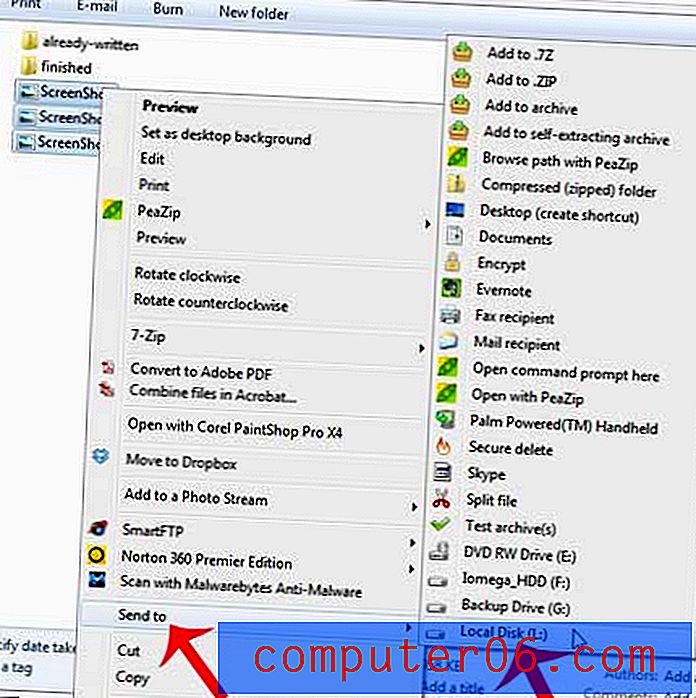
Si vous ne savez pas quel lecteur est votre lecteur flash, vous pouvez cliquer sur le bouton Démarrer dans le coin inférieur gauche de l'écran, cliquez sur Ordinateur, puis recherchez le lecteur flash sous Disques durs ou périphériques avec stockage amovible . Il sera généralement répertorié comme un disque local ou un disque amovible (cela peut varier selon la marque du lecteur flash).

Si vous ne pouvez pas dire à partir de cet écran quel lecteur est votre lecteur flash, vous devez cliquer avec le bouton droit sur l'icône Retirer le périphérique en toute sécurité et éjecter le support en bas à droite de votre écran.
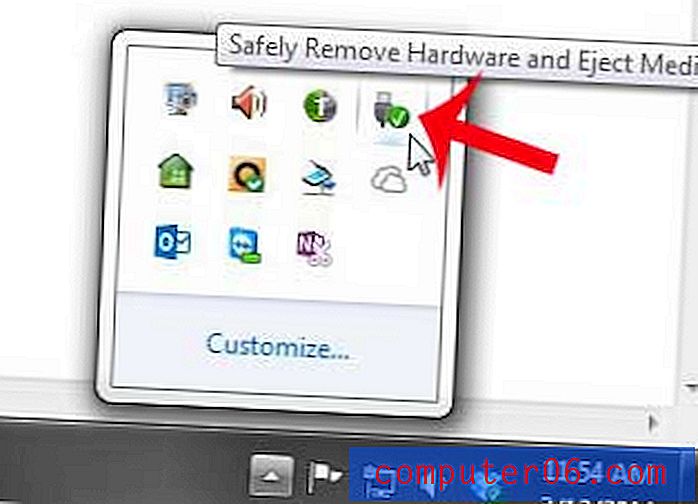
Cela affichera les périphériques éjectables sur votre ordinateur. Votre lecteur flash y sera répertorié. Notez que vous n'avez pas besoin de cliquer sur votre lecteur flash dans cette liste pour le moment, car cela éjectera le lecteur flash de votre ordinateur. Vous devez uniquement éjecter le lecteur flash après avoir placé tous les fichiers sur votre lecteur flash et êtes prêt à le supprimer de votre ordinateur.
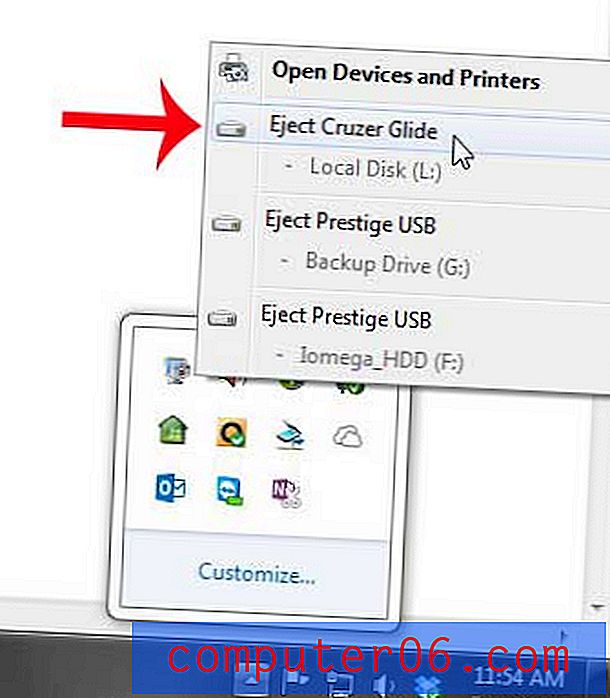
Si vous écrivez de nombreux documents dans Microsoft Word et les enregistrez sur votre lecteur flash, vous pouvez envisager de les enregistrer sur le lecteur flash par défaut. Lisez cet article pour savoir comment.



